资源应用操作指南(幼儿园)
1、登录
1) 广东省基础教育网登录
输入网址: http://zy.gdedu.gov.cn点击首页的活动宣传链接,进入活动宣传页面,输入“和教育”账号、密码,角色选择“教师”,点击“登录”按钮(图1.1.1),登录成功即可参加活动。
(注:账号可以为开通“和教育”的手机号,若忘记密码,请点击右侧“忘记密码?”找回)
.png)
图1.1.1
2) 广东省“和教育-同步课堂”登录
输入网址http://www.ydxxt.com,输入“和教育”账号、密码,点击“登录”(如图1.2.1),进入后,点击右侧栏“应用中心”中的“童趣课堂”(如图1.2.2)即进入到我的童趣课堂首页。
(注:账号可以为开通“和教育”的手机号,若忘记密码,请点击右侧“忘记密码?”找回)
.png)
图1.2.1
.png)
图1.2.2
2. 发送辅导短信
教师可通过以下两种方式发辅导短信给家长:
1)先点击首页上方导航栏中的“班级管理”,然后再点页面右侧的“家园沟通”即可给全班、部分或个别学生的家长发送辅导短信(如图2.1.1和图2.1.2)。
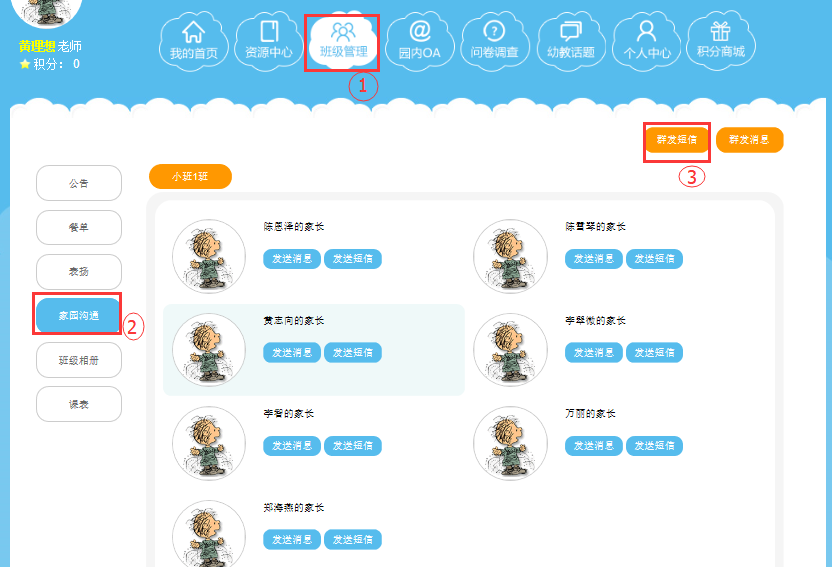
图2.1.1
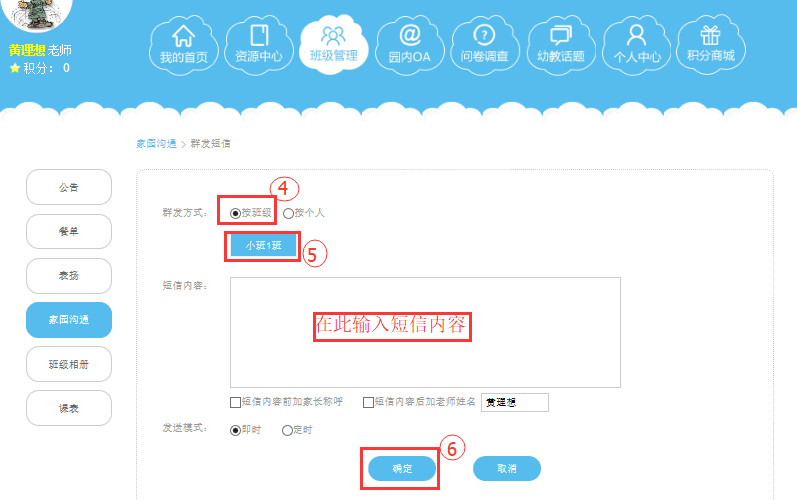
图2.1.2
2) 教师在给家长发送资源的同时,可以同时给家长发送辅导短信(详见下文“3、发送资源”)。教师向家长发送资源时,系统会根据教师发送资源的内容,给出匹配的辅导短信,教师可以将系统匹配的辅导短信直接发送给家长,也可以自行修改短信内容或重新编写短信内容发送给家长(如图2.2.1至2.2.2)。
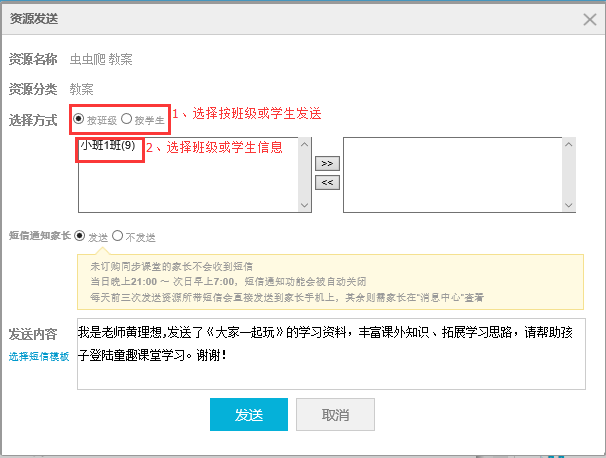
图2.2.1
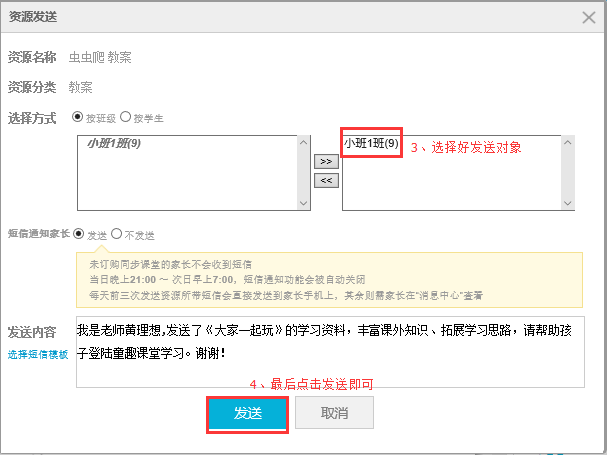
图2.2.2
3、发送资源
教师可通过以下两种方式发送资源给家长:
1)点击首页左上角中的“我的资源”,其中“我上传的”和“我的备课本”中的资源都可以发送(如图3.1.1、图3.1.2)。
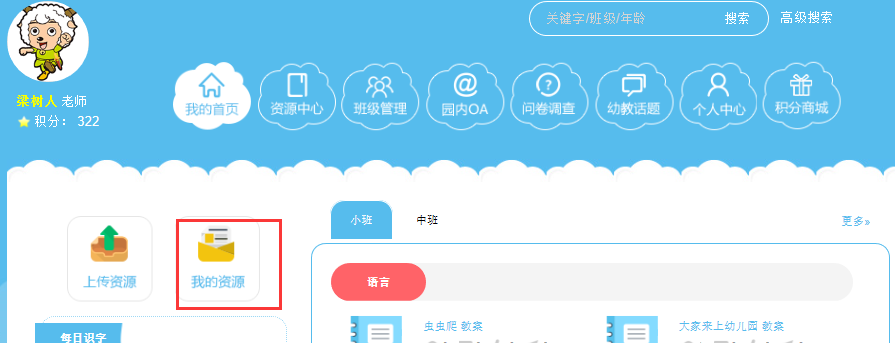
图3.1.1
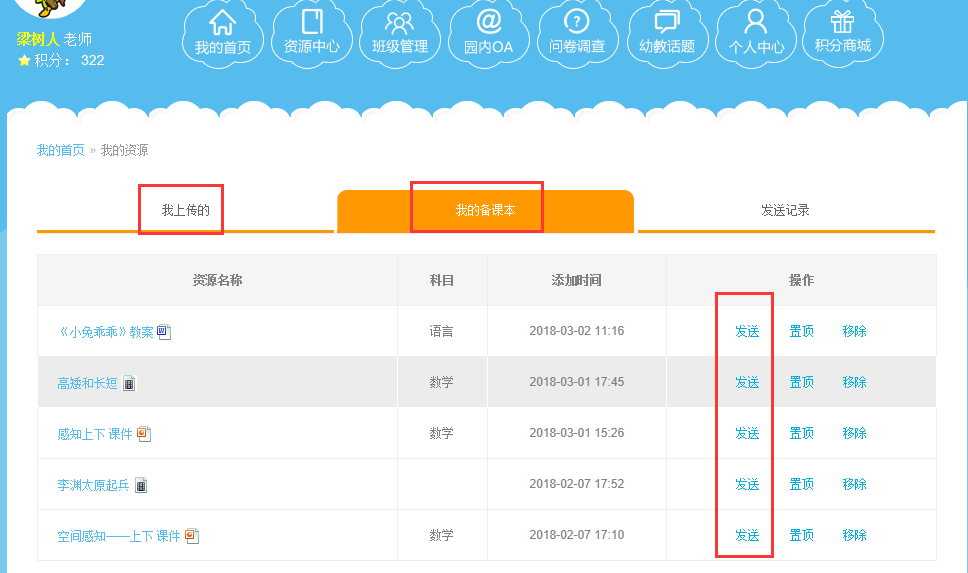
图3.1.2
2)在资源详情页点击“发送”即可(如图3.2.1)。
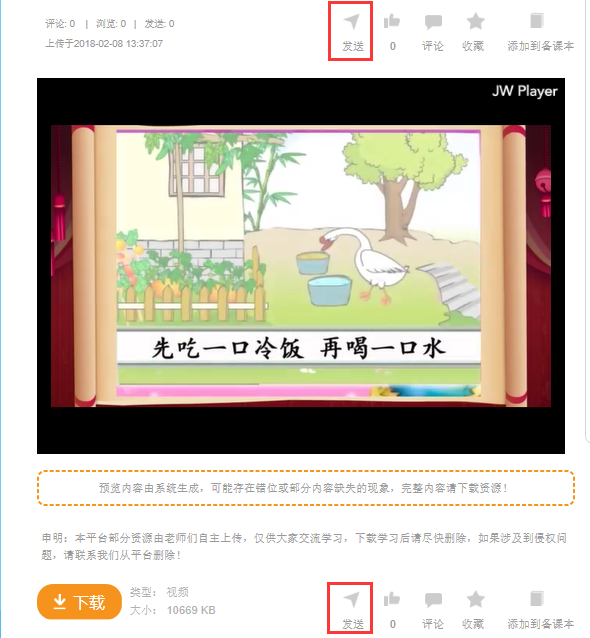
图3.2.1
4、发送资源阅读数
教师向家长发送资源后,可通过点击首页左上角中的“我的资源”→“发送记录”查看家长是否阅读,如没有阅读,可通过点击“信封”图标再次发短信提醒家长阅读。只有教师授课班级的家长点击阅读教师发送的资源,才会计算为教师“发送资源阅读”的人数(如图3.1.1、图4.1.2)。
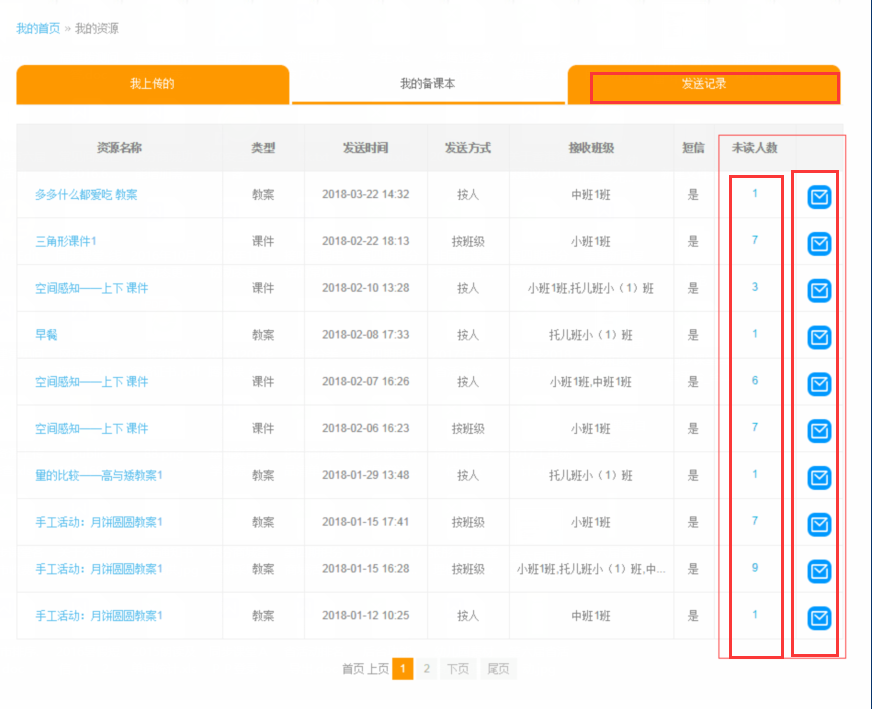
图4.1.1
5、家校协同教学
家长可以在手机上输入下载地址:http://gdhjy.cn,进入到手机客户端下载界面(如图5.1.1),以苹果系统手机为例,点击“立即下载”,进入到App Atore中的客户端下载页面,点击“获取”(如图5.1.2)进行安装。
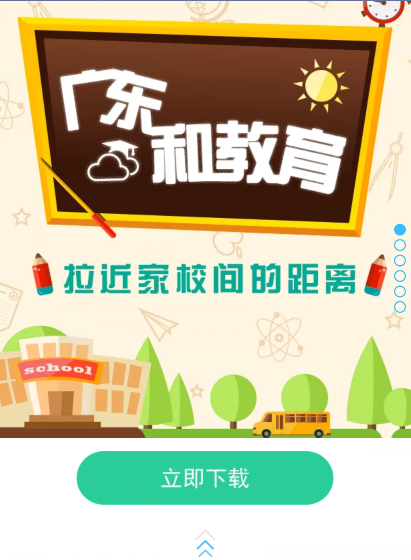
图5.1.1
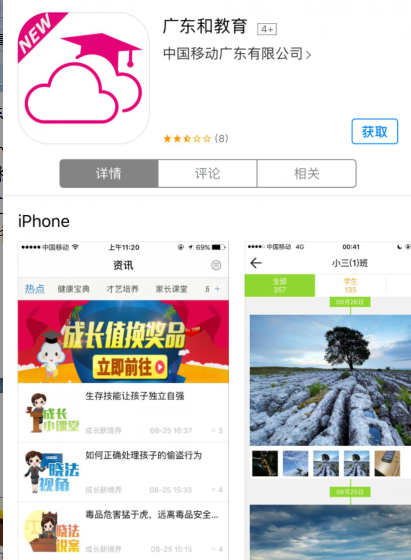
图5.1.2
安装完成后,点击桌面的“和教育”图标,进入到“和教育”客户端登录页(如图5.1.3),输入“和教育”账号、密码,
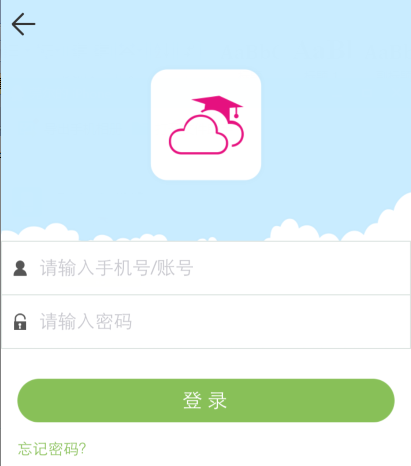
图5.1.3
点击“登录”进入到家长个人首页,点击“学习”中的“学习订购”,进入到应用页面(如图5.1.4、图5.1.5),点击“童趣课堂”(如图5.1.6)即可进入“童趣课堂”。
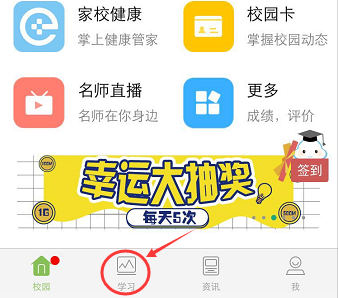
图5.1.4
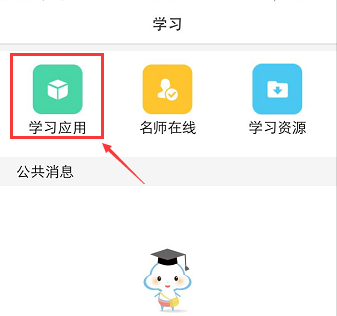
图5.1.5
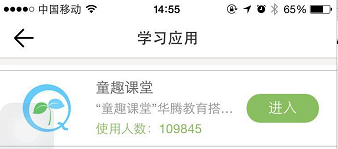
图5.1.6
家长还可以通过互联网登录“和教育”:http://www.ydxxt.com/首页扫描下载客户端(如下图5.1.7)。或直接扫描图5.1.7二维码下载客户端。

图5.1.7